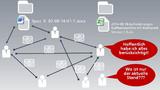3 Gründe warum Sie Excel in Ihren Projekten nicht vermissen werden
Haben Sie in Ihrer Firma auch mehr Excel-Tabellen als Mitarbeiter? Ist ja auch keine Überraschung, denn jeder kennt Excel, jeder kann Excel bedienen, jeder hat Excel auf seinem Rechner. Schnell lassen sich Tabellen erstellen, Tabellenblätter zur Organisation nutzen und kleine Formeln mit Bedingungen hinterlegen – alles kinderleicht. Vieles spricht also für den Einsatz von Excel. Auch ich nutze Excel. Privat. Möchte ich es beruflich im Projektmanagement nutzen? Auf gar keinen Fall. Ich zeige Ihnen hier die 3 wichtigsten Gründe, warum ich Excel in meinem Berufsumfeld nie vermisst habe. Und Sie es auch nicht tun werden.
1. Excel ist kein Tool für Teams
Stellen Sie sich vor, Sie arbeiten in einem Projekt mit mehreren Kollegen, jeder hat unterschiedliche Aufgaben und Fähigkeiten, unterschiedliche Rollen und Rechte. Das Projekt läuft einige Monate und Sie entwickeln ein Produkt, zum Beispiel eine Kaffeemaschine mit einer kleinen Software zur Anzeige von Wasser- und Kaffeemenge. Schnell sind die To-dos besprochen und in einer Excel-Liste festgehalten. In einer zweiten Datei listen Sie die Anforderungen auf, die zu realisieren sind. So haben es bereits Kollegen in einem anderen Projekt gemacht, dort sollte die Kaffeemaschine zusätzlich ein Mahlwerk für die Bohnen und einen Anschluss an die Wasserleitung haben. Wenn Sie im Team arbeiten, stellt sich immer die Frage, wer denn eigentlich den aktuellen Stand der Excel-Tabelle hat. Gestern wurde die aktuelle Excel-Anforderungsliste per Mail verschickt, eine Kollegin hat in ihrer Version etwas verändert, ein Kollege eine neue Anforderung nach Rücksprache mit dem Kunden aufgenommen und Sie selbst nutzen noch den gestrigen Stand. Okay, Sie haben Recht, Tabellen per Mail zu verschicken ist nicht ideal, die Ablage auf einem gemeinsamen Server macht mehr Sinn. Immerhin wissen Sie durch die zentrale Ablage, wo die aktuelle Version liegt.
Arbeiten im Team mit Excel
Wie erfolgt eigentlich der Zugriff auf eine Excel-Datei, die auf einem zentralen Rechner liegt? Erkennen Sie, ob ein Kollege gerade mit der Datei arbeitet? Wenn zwei Kollegen zeitgleich mit derselben Datei arbeiten, welche Änderung gilt denn dann? Die zuletzt gespeicherte? Müssen Sie Dateien eventuell mergen? Das Problem von unterschiedlichen Ständen ist also auch bei zentraler Fileserver-Ablage doch noch nicht ganz gelöst. Werfen wir einen Blick auf den Umgang mit den Rechten an den Informationen in der Datei. Darf jeder die Datei bearbeiten? Vielleicht schützen Sie die Datei also per Passwort. Und Tabellenblätter auch. Die können Sie sogar verstecken. Zellen können Sie ebenfalls sperren. Versehentliches Löschen von Informationen können Sie so verhindern. Können Sie diese Möglichkeiten auch für einzelne Mitarbeiter oder Rollen festlegen? Und was passiert eigentlich, wenn Sie das Passwort für die Datei vergessen haben? Das Arbeiten im Team ist also im Multi-User-Zugriff häufig schwierig, aufwändig und fehleranfällig.
2. Excel stellt keine Nachvollziehbarkeit her
In unserem Projekt zur Entwicklung der Kaffeemaschine ändern sich Anforderungen relativ häufig. Natürlich versionieren wir die Excel-Datei als solches. Da wir kein separates Tool zur Versionierung verwenden, behelfen wir uns mit einer Datums- und Versionskennung im Dateinamen. “2014-08-18 Anforderungen Kaffeemaschine mit Mahlwerk Version 1.5.xls” – so könnte die Datei heißen. Ist das dann die aktuelle Version oder gibt es bereits eine 1.6? Und wie dokumentieren Sie in der Datei eine Änderung bei einer bestimmten Anforderung? Fügen Sie eine neue Zeile für die neue Anforderung ein? Löschen Sie die ursprüngliche? Überschreiben Sie diese einfach? Oder fügen Sie eine neue Zelle die der Anforderungszeile ein? Wie viele Zellen können Sie so einfügen, ohne die Übersicht zu verlieren? Neben dem Multi-User-Zugriff ist die Nachvollziehbarkeit in Excel, wie bei allen dateibasierten Ansätzen im Projektmanagement, eine Schwäche. Wenn sich tatsächlich eine Anforderung ändert, woher wissen Sie eigentlich, durch wen sie sich geändert hat? Den Autor können Sie in eine Zelle eintragen, den Grund der Änderung und das Änderungsdatum ebenfalls, die E-Mail des Kunden vermutlich aber schon nicht mehr. Und wenn Sie zusätzlich noch in einem nachweispflichtigen Umfeld (Medizin, Pharma, etc.) arbeiten, sollten Sie definitiv auf andere Projektmanagement-Software setzen.
3. Standardisierung und Typisierung sind mit Excel problematisch. Sehr problematisch.
Haben Sie auch schon Excel-Tabellen erzeugt und kleinere Verknüpfungen und Funktionen verwendet? Wussten Sie nach einigen Monaten noch, wie Sie dies seinerzeit konkret realisieren konnten? Wie geht es dann wohl Kollegen, die die Tabelle nicht selbst erstellt haben? Natürlich ist es nicht ein originäres Excel-Problem, wenn es in Projekten keine Standardisierung gibt und die eine Tabelle Prioritäten von “kritisch” bis “normal” kennt, die andere mit absoluten Prioritätswerten wie in Scrum arbeitet und die dritte Tabelle gar keine Prioritäten kennt. Mit entsprechenden Vorgaben können Sie dies entsprechend auch in Excel umsetzen. In der Praxis ist dies dennoch häufig eine große Hürde. Zusätzlich fehlt fast immer die Typisierung von Informationen, die in Excel verwaltet werden. Diese Typisierung führt dann beispielsweise zu eindeutigen IDs und Namensvergaben. Sie vermeiden Missverständnisse, sorgen für die Einhaltung von Projektstandards und automatisieren möglicherweise sogar Abläufe.
Fazit: Excel ist einfach nicht effektiv
Keine Teamfähigkeit, keine Nachvollziehbarkeit, keine Standardisierung und Typisierung. Noch was? Wie steht es um Beziehungen zwischen Anforderungen und Testfällen? Wenn sich Anforderungen sich ändern, dann ändern sich Testfälle auch. Verwalten Sie diese in derselben Excel-Datei? Verfahren Sie dann genauso wie bei einer Änderung einer Anforderung? Ein Testfall steht also in einer Zelle in derselben Zeile wie die Anforderung? Wie gruppieren Sie Testfälle zu Testläufen und wie vermerken Sie anschließend die jeweiligen Zustände der Testläufe? Es ist sehr schwer, Informationen mit Excel übersichtlich darzustellen. Wenn Sie dann noch zusätzliche Dateien, Bilder, Skizzen, etc. referenzieren oder gar anzeigen wollen, wird es noch schwieriger. Die Menge an Informationen pro Objekt (Anforderungen, Testfall, Testlauf, Risiko, Änderung, etc.) ist schlicht zu groß, um sie in Excel übersichtlich darstellen zu können.
Die Folge: Unnötige Kommunikation, weniger inhaltliche Arbeit
Wenn der Zugriff auf Informationen schwierig ist, Nachvollziehbarkeit nicht garantiert ist, Zusammenhänge unklar und Aspekte nicht vereinheitlicht sind, dann steigt der Bedarf an situativer Kommunikation. Die Kommunikation ist nicht auf den Projekterfolg ausgerichtet, sondern eher auf Informationsbeschaffung und -sammlung. Sie dreht sich nicht mehr um Inhalte. Fehlende Informationen führen dann häufig zu schlechten Entscheidungen. Und schlechte Entscheidungen gefährden den Projekterfolg. Auch die Abhängigkeit vom jeweiligen Ersteller der Excel-Datei kann zu weiteren Schwierigkeiten führen. Und dies dann zu möglichen Konflikten und an sich unnötiger Kommunikation.
1. Excel ist kein Tool für Teams
Stellen Sie sich vor, Sie arbeiten in einem Projekt mit mehreren Kollegen, jeder hat unterschiedliche Aufgaben und Fähigkeiten, unterschiedliche Rollen und Rechte. Das Projekt läuft einige Monate und Sie entwickeln ein Produkt, zum Beispiel eine Kaffeemaschine mit einer kleinen Software zur Anzeige von Wasser- und Kaffeemenge. Schnell sind die To-dos besprochen und in einer Excel-Liste festgehalten. In einer zweiten Datei listen Sie die Anforderungen auf, die zu realisieren sind. So haben es bereits Kollegen in einem anderen Projekt gemacht, dort sollte die Kaffeemaschine zusätzlich ein Mahlwerk für die Bohnen und einen Anschluss an die Wasserleitung haben. Wenn Sie im Team arbeiten, stellt sich immer die Frage, wer denn eigentlich den aktuellen Stand der Excel-Tabelle hat. Gestern wurde die aktuelle Excel-Anforderungsliste per Mail verschickt, eine Kollegin hat in ihrer Version etwas verändert, ein Kollege eine neue Anforderung nach Rücksprache mit dem Kunden aufgenommen und Sie selbst nutzen noch den gestrigen Stand. Okay, Sie haben Recht, Tabellen per Mail zu verschicken ist nicht ideal, die Ablage auf einem gemeinsamen Server macht mehr Sinn. Immerhin wissen Sie durch die zentrale Ablage, wo die aktuelle Version liegt.
Arbeiten im Team mit Excel
Wie erfolgt eigentlich der Zugriff auf eine Excel-Datei, die auf einem zentralen Rechner liegt? Erkennen Sie, ob ein Kollege gerade mit der Datei arbeitet? Wenn zwei Kollegen zeitgleich mit derselben Datei arbeiten, welche Änderung gilt denn dann? Die zuletzt gespeicherte? Müssen Sie Dateien eventuell mergen? Das Problem von unterschiedlichen Ständen ist also auch bei zentraler Fileserver-Ablage doch noch nicht ganz gelöst. Werfen wir einen Blick auf den Umgang mit den Rechten an den Informationen in der Datei. Darf jeder die Datei bearbeiten? Vielleicht schützen Sie die Datei also per Passwort. Und Tabellenblätter auch. Die können Sie sogar verstecken. Zellen können Sie ebenfalls sperren. Versehentliches Löschen von Informationen können Sie so verhindern. Können Sie diese Möglichkeiten auch für einzelne Mitarbeiter oder Rollen festlegen? Und was passiert eigentlich, wenn Sie das Passwort für die Datei vergessen haben? Das Arbeiten im Team ist also im Multi-User-Zugriff häufig schwierig, aufwändig und fehleranfällig.
2. Excel stellt keine Nachvollziehbarkeit her
In unserem Projekt zur Entwicklung der Kaffeemaschine ändern sich Anforderungen relativ häufig. Natürlich versionieren wir die Excel-Datei als solches. Da wir kein separates Tool zur Versionierung verwenden, behelfen wir uns mit einer Datums- und Versionskennung im Dateinamen. “2014-08-18 Anforderungen Kaffeemaschine mit Mahlwerk Version 1.5.xls” – so könnte die Datei heißen. Ist das dann die aktuelle Version oder gibt es bereits eine 1.6? Und wie dokumentieren Sie in der Datei eine Änderung bei einer bestimmten Anforderung? Fügen Sie eine neue Zeile für die neue Anforderung ein? Löschen Sie die ursprüngliche? Überschreiben Sie diese einfach? Oder fügen Sie eine neue Zelle die der Anforderungszeile ein? Wie viele Zellen können Sie so einfügen, ohne die Übersicht zu verlieren? Neben dem Multi-User-Zugriff ist die Nachvollziehbarkeit in Excel, wie bei allen dateibasierten Ansätzen im Projektmanagement, eine Schwäche. Wenn sich tatsächlich eine Anforderung ändert, woher wissen Sie eigentlich, durch wen sie sich geändert hat? Den Autor können Sie in eine Zelle eintragen, den Grund der Änderung und das Änderungsdatum ebenfalls, die E-Mail des Kunden vermutlich aber schon nicht mehr. Und wenn Sie zusätzlich noch in einem nachweispflichtigen Umfeld (Medizin, Pharma, etc.) arbeiten, sollten Sie definitiv auf andere Projektmanagement-Software setzen.
3. Standardisierung und Typisierung sind mit Excel problematisch. Sehr problematisch.
Haben Sie auch schon Excel-Tabellen erzeugt und kleinere Verknüpfungen und Funktionen verwendet? Wussten Sie nach einigen Monaten noch, wie Sie dies seinerzeit konkret realisieren konnten? Wie geht es dann wohl Kollegen, die die Tabelle nicht selbst erstellt haben? Natürlich ist es nicht ein originäres Excel-Problem, wenn es in Projekten keine Standardisierung gibt und die eine Tabelle Prioritäten von “kritisch” bis “normal” kennt, die andere mit absoluten Prioritätswerten wie in Scrum arbeitet und die dritte Tabelle gar keine Prioritäten kennt. Mit entsprechenden Vorgaben können Sie dies entsprechend auch in Excel umsetzen. In der Praxis ist dies dennoch häufig eine große Hürde. Zusätzlich fehlt fast immer die Typisierung von Informationen, die in Excel verwaltet werden. Diese Typisierung führt dann beispielsweise zu eindeutigen IDs und Namensvergaben. Sie vermeiden Missverständnisse, sorgen für die Einhaltung von Projektstandards und automatisieren möglicherweise sogar Abläufe.
Fazit: Excel ist einfach nicht effektiv
Keine Teamfähigkeit, keine Nachvollziehbarkeit, keine Standardisierung und Typisierung. Noch was? Wie steht es um Beziehungen zwischen Anforderungen und Testfällen? Wenn sich Anforderungen sich ändern, dann ändern sich Testfälle auch. Verwalten Sie diese in derselben Excel-Datei? Verfahren Sie dann genauso wie bei einer Änderung einer Anforderung? Ein Testfall steht also in einer Zelle in derselben Zeile wie die Anforderung? Wie gruppieren Sie Testfälle zu Testläufen und wie vermerken Sie anschließend die jeweiligen Zustände der Testläufe? Es ist sehr schwer, Informationen mit Excel übersichtlich darzustellen. Wenn Sie dann noch zusätzliche Dateien, Bilder, Skizzen, etc. referenzieren oder gar anzeigen wollen, wird es noch schwieriger. Die Menge an Informationen pro Objekt (Anforderungen, Testfall, Testlauf, Risiko, Änderung, etc.) ist schlicht zu groß, um sie in Excel übersichtlich darstellen zu können.
Die Folge: Unnötige Kommunikation, weniger inhaltliche Arbeit
Wenn der Zugriff auf Informationen schwierig ist, Nachvollziehbarkeit nicht garantiert ist, Zusammenhänge unklar und Aspekte nicht vereinheitlicht sind, dann steigt der Bedarf an situativer Kommunikation. Die Kommunikation ist nicht auf den Projekterfolg ausgerichtet, sondern eher auf Informationsbeschaffung und -sammlung. Sie dreht sich nicht mehr um Inhalte. Fehlende Informationen führen dann häufig zu schlechten Entscheidungen. Und schlechte Entscheidungen gefährden den Projekterfolg. Auch die Abhängigkeit vom jeweiligen Ersteller der Excel-Datei kann zu weiteren Schwierigkeiten führen. Und dies dann zu möglichen Konflikten und an sich unnötiger Kommunikation.
- Weitere Information (externer Link)
 Suchen
Suchen

 Artikel
Artikel